为什么我的网速这么慢? 这是大多数互联网狂热者最害怕的问题。 经常上网的人或依赖网络工作的人讨厌让他们的连接速度变慢。 讨厌那种缓慢的在线体验?
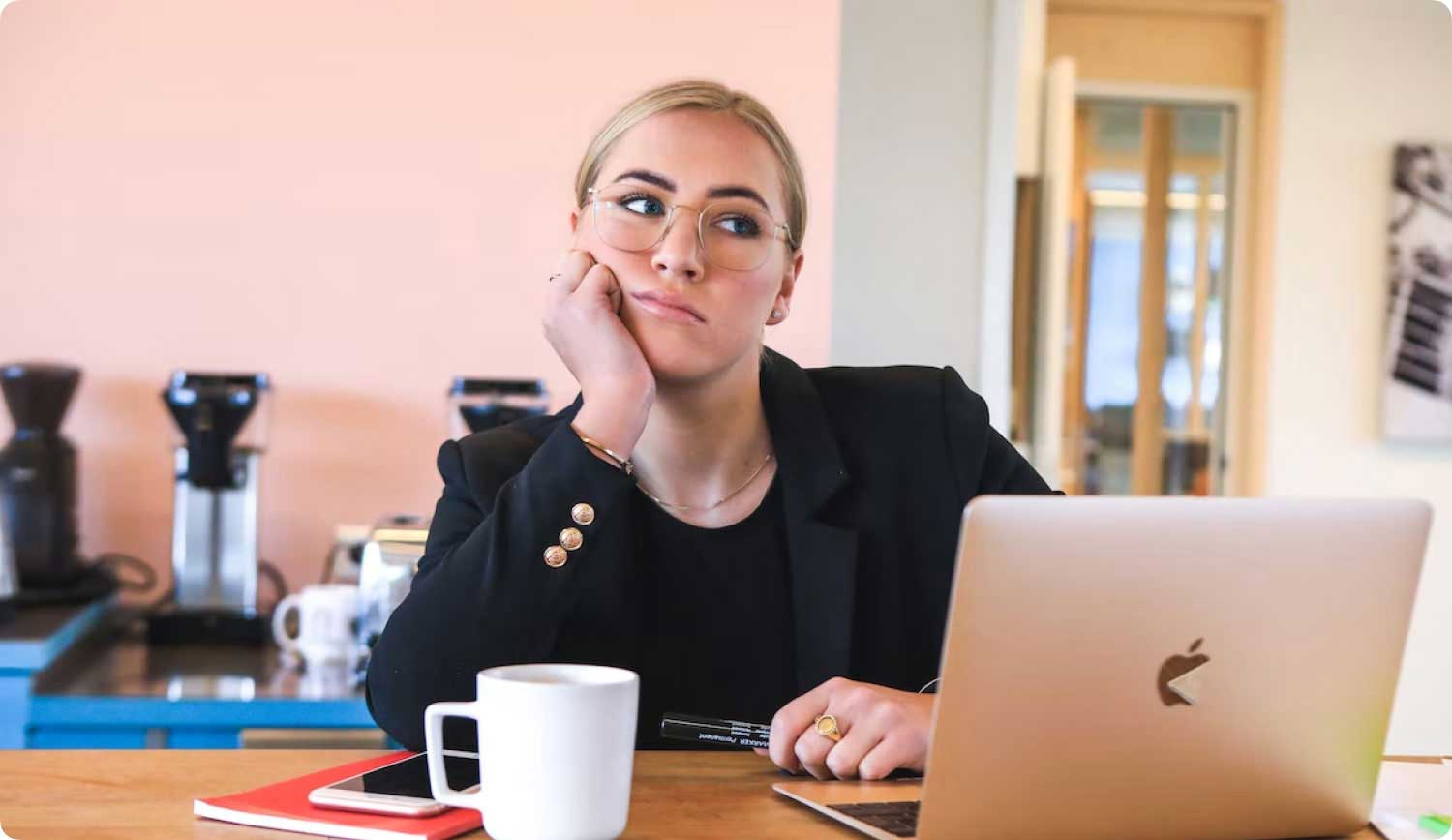
别担心,我们将向您展示如何在 Windows 10 PC 和 Mac 计算机上加速您的互联网连接。 继续阅读以了解如何使您的互联网更快并确保您的在线体验变得无压力。
为什么我的网速这么慢的主要原因如何在 Mac 上加速您的互联网连接如何在 Windows 10 上加速连接在结论
人们也读 17为什么你的Mac运行缓慢的原因! 你如何加速你的Mac?
为什么我的网速这么慢的主要原因
多种因素会导致您的 Internet 连接速度变慢。 这可能是由于您当前使用的浏览器所致。 或者,它可能是由系统堵塞引起的。 有时,这可能是路由器位置的结果。
有些因素与您的 Windows PC 或 Mac 计算机无关(例如,您的路由器已损坏)。 但是,有些问题可以通过遵循简单的说明轻松修复。 无论是什么原因,缓慢的 Internet 连接都会影响您的工作效率。 或者,它会破坏您的娱乐之夜。
这就是为什么我们汇总了各种方法来帮助您修复 Mac 计算机和 Windows PC 上缓慢的 Internet 连接。 让我们将您的连接恢复到闪电般的速度。 下面,我们先从Mac电脑开始。
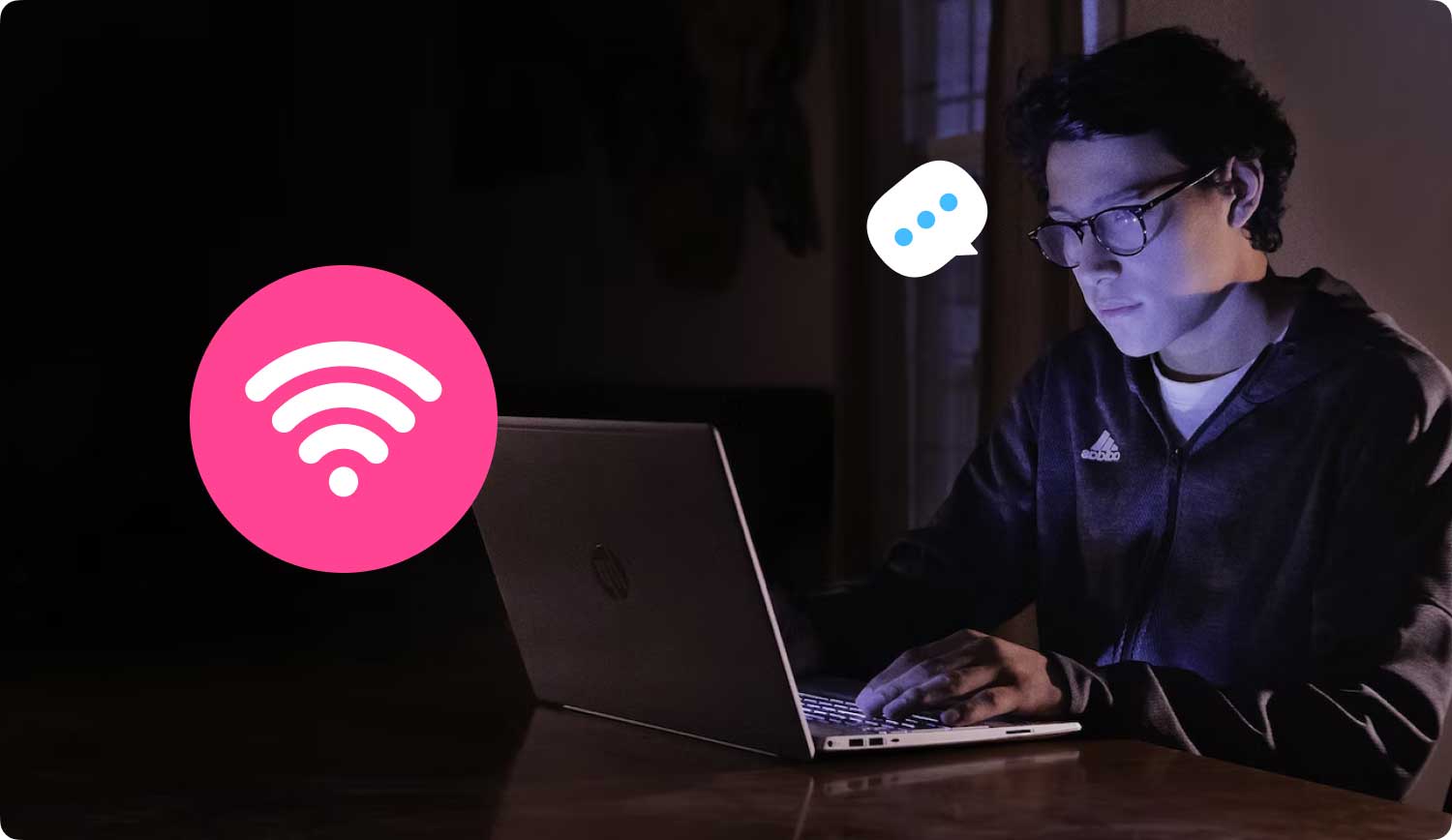
如何在 Mac 上加速您的互联网连接
本节将为您提供在 Mac 计算机上加速 Internet 连接的常用方法。 试用它们以获得更好的在线体验。
1. 清理和优化您的 Mac 以提高速度和性能
杂乱无章的系统肯定会影响 Mac 设备的性能。 因此,您需要清理掉那里的所有杂物。 通过这种方式,您可以获得更好的浏览速度并增强 Mac 设备的整体性能。
为此,我们建议 TechyCub Mac Cleaner 工具。 该软件可以通过其强大、易于使用的界面自动从您的系统中删除所有垃圾文件。 与这个强大的多功能工具说再见。
Mac Cleaner
快速扫描Mac并轻松清理垃圾文件。
检查Mac的主要状态,包括磁盘使用情况,CPU状态,内存使用情况等。
只需点击几下即可加速您的Mac。
免费下载
2. 测试您的互联网连接速度
在询问为什么您的 Internet 连接速度慢之前,您应该首先测试它的速度。 有时,它实际上很慢,因为您确实在为慢速付出代价。 您可以咨询您的 Internet 服务提供商 (ISP) 并询问您选择哪种类型的套餐。
您还可以使用浏览器在线运行速度测试。 最流行的速度测试平台是 SpeedTest.net。 检查您的 ISP 提供的数字是否与您当前的速度测试结果相匹配。
如果这两个数字确实匹配,那么这意味着您的 Internet 连接工作正常。 您只需要支付更高连接速度的更高套餐。 但是,如果这两个数字不匹配,请转到下面的下一个提示。
3. 检查您的网络偏好
您的页面加载速度是否如此之慢,以至于您为了打开它们而翻来覆去几个小时? 当您尝试打开页面时,旋转球出现了吗? 这种情况不清楚。 该页面可能需要很长时间才能加载。 或者,您的连接可能已断开。 为了检查它,您必须按照以下说明进行操作:
步骤 01:访问 Apple 菜单。 它位于屏幕的左上角。
步骤 02:选择系统偏好设置,然后转到网络。
步骤 03:选择“协助我”。 在此之后,选择诊断。
步骤04:选择您拥有的连接类型。 按继续开始测试。
显示问题后,请按照 Mac 计算机给出的建议处理问题。
4. 测试不同的 Mac 设备
你有几台 Mac 电脑吗? 然后,您应该检查这些设备中的每台设备的互联网速度是否很慢。 如果仅在一台计算机上连接速度较慢,则问题出在该设备上。 例如,它与 Wi-Fi 网络的连接可能非常弱。
要解决此问题,您只需转到菜单栏并访问 Wi-Fi 菜单即可。 之后,选择关闭 Wi-Fi。 等待至少 30 秒,然后重新打开 Wi-Fi 连接。 这些简单的操作可能会让您修复缓慢的 Mac Internet 连接。
5.重启路由器
路由器问题可能会导致 Internet 连接出现问题。 您应该首先检查其他设备(例如您的智能手机)在连接到同一互联网连接时是否也同样慢。 如果是,则问题不在于 Mac 设备,而可能在于路由器本身。
要修复它,您应该重新启动路由器设备。 只需将其关闭并等待大约 30 秒。 在此之后,再次打开它。 重新定位路由器也是一种选择。 移动路由器时,请确保它靠近您经常连接的地方。 金属和微波等物体也会影响信号。 因此,请确保它不靠近这些东西。

6.激活无线安全
您是否使用 Wi-Fi 而不是以太网电缆? Wi-Fi 连接这么慢吗? 然后,确保您已激活路由器的安全设置。 如果它没有安全性,您如何确定其他人也没有使用您的 Wi-Fi?
要启用安全设置,您必须查看路由器的手册。 之后,设置适当的安全级别并为您的连接输入一个难以猜测的密码。 这样一来,谁也无法轻易猜到。
7.使用以太网电缆代替无线连接
无线互联网连接可能会非常方便。 但是,使用以太网电缆连接到路由器将使您的连接速度更快。 即使您离路由器很近,电缆仍然可以提供更快的互联网速度。
由于可能会发生信号丢失,因此 Wi-Fi 连接的速度很少会与以太网电缆相同。 另一个因素可能包括设备与路由器的距离。 有时,最好的解决方案是简单的。 使用电缆将 Mac 连接到路由器,您会发现连接速度更快。
8. 退出不必要的浏览器选项卡和应用程序
您的 Mac 设备上的互联网速度这么慢吗? 这可能是因为打开了太多应用程序和浏览器选项卡。 您可能打开了 Skype、Mail、Safari、Twitter,甚至 Facebook。 所有这些应用程序和网站都在不断地连接到网络以同步和更新自己。
一次太多的东西会使您的互联网连接变慢。 另外,您的计算机也可能开始崩溃。 因此,如果您的浏览器中有不需要的应用程序和网站选项卡,请关闭它们。 如果您的 Mac 需要使用更少的资源来启动这些应用程序和网站,它肯定会很高兴。
9.使用不同的网络浏览器
您使用的是哪种浏览器? 您可能更喜欢 Firefox 或 Chrome。 但是,一旦您检查活动监视器并查看它们使用的 RAM 量,您就会感到惊讶。 一个选项卡甚至可能占用大约 10% 到 20% 的内存。
为什么会这样? 浏览器似乎是不占用大量内存的小型应用程序。 但是,Firefox 和 Chrome 并未针对 Mac 设备进行优化和设计。 如果您想提高连接速度,请尝试改用 Safari。 所述浏览器是市场上最快的浏览器之一。 通常,就速度而言,它是 Mac 用户的最佳选择。
10. 最后,致电您的 ISP
您是否完成了上述所有步骤? 您的连接仍然很慢吗? 然后,是时候致电您的互联网服务提供商了。 问题可能出在他们的路边。 如果您已尽力解决问题,那么您的 ISP 可能才是问题的真正根源。
如果您的互联网服务提供商无法为您提供您想要的速度,并且他们没有出色的客户支持团队,那么您可能需要考虑尝试另一家公司。 您应该研究如何找到满足您需求的可靠 ISP。
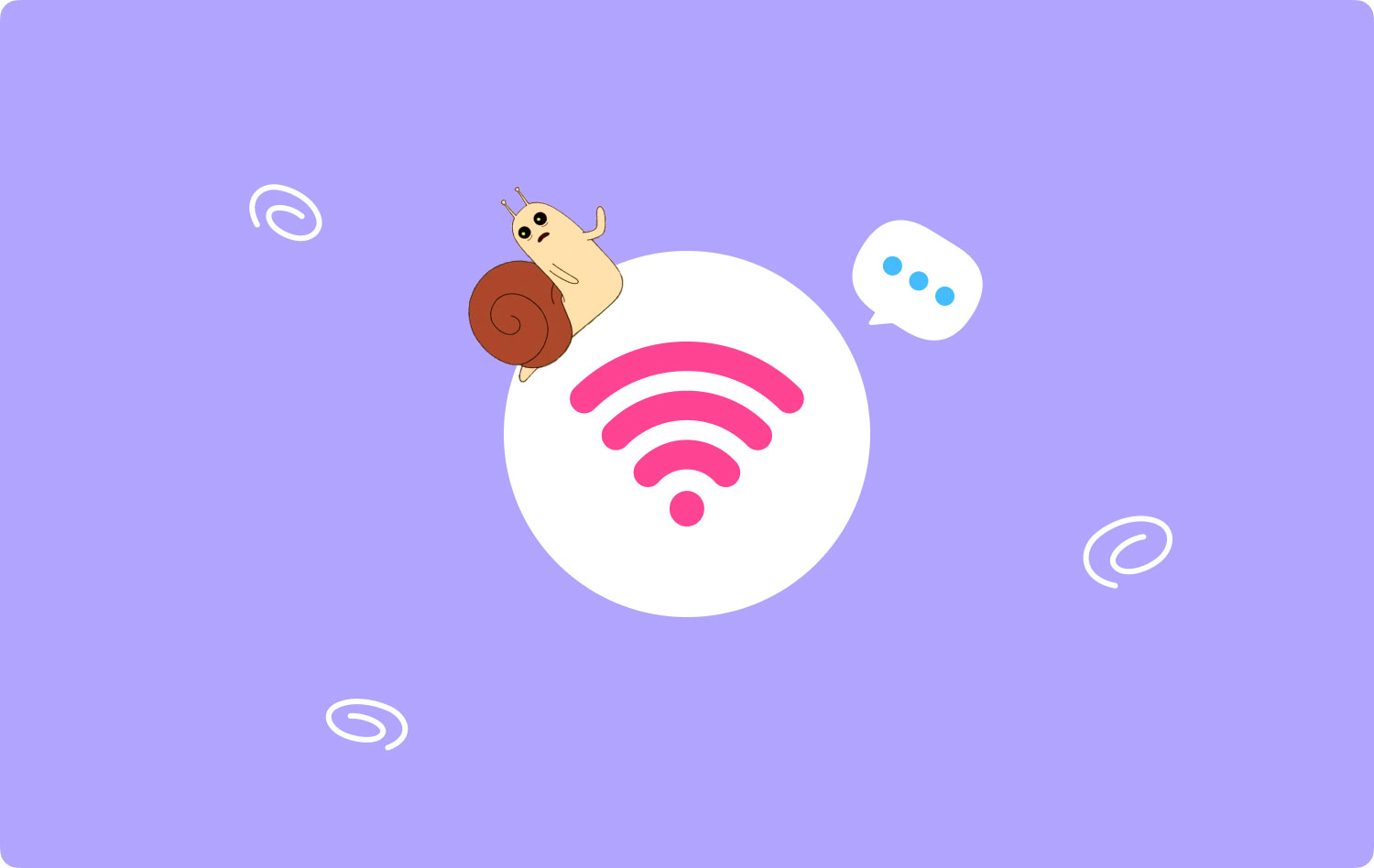
如何在 Windows 10 上加速连接
以下步骤可让您加快 Windows 10 的 Internet 连接速度。只需从第一个开始,然后逐步完成。
1.停用点对点更新
这是 Windows 计算机中的一项功能,使您的计算机能够通过网络与其他设备点对点共享 Windows 更新。 因此,它可能会导致您的 Internet 连接速度变慢。 您可以执行以下操作来禁用上述功能:
步骤 01:按键盘上的 Windows 键。 同时按下 R 键的同时按住此键。
步骤02:将出现“运行”框。 在“打开”字段框中键入“控制更新”,然后按 Enter。
步骤 03:按高级选项。
步骤 04:按交付优化。 或者,您也可以选择实际交付更新的方式。 这可能取决于您拥有的 Windows 10 版本。
步骤 05:关闭标记为“允许从其他 PC 下载”的功能。 这在其他计算机上可能称为“从多个位置更新”。
现在,您可以检查缓慢的 Internet 连接是否已修复。 如果是,那就太好了。 但是,如果问题仍然存在,那么您可以转到 2nd 步骤如下。
2.调整或修改您的互联网带宽设置
这是另一种加快连接速度的方法。 它涉及削减为 Windows 10 和其他系统应用程序保留的带宽。 以下是执行此操作的步骤:
步骤 01:使用键盘按 Shift + Control + ESC。 同时按下它们。 这将启动任务管理器。
步骤 02:按文件,然后单击运行新任务。
步骤 03:在“创建新任务”框中键入“gpedit.msc”。 然后,选中“使用管理权限创建此任务”框。 在此之后,按确定。
步骤 04:在“计算机配置”中,双击“管理模板”标签。 然后,转到网络,然后访问 QoS 数据包调度程序。 在此之后,通过双击打开显示“限制可保留带宽”的标签。
步骤05:按标有“已启用”的选项。 将标有“带宽限制 (%)”的框设置为 0。按应用,然后单击确定。
现在,您的互联网连接变得更快了吗? 如果没有,那么您应该注意下面的第三个提示。
3.更新网络和Wi-Fi驱动程序
您的 Internet 连接速度可能很慢,因为您使用的是过时或错误的 Wi-Fi/网络驱动程序。 因此,您应该更新它们以解决问题。 如果您不想手动完成,您可以使用 Driver Easy 自动完成。
使用 Driver Easy,无需了解计算机系统的技术细节。 您不必下载或安装错误的驱动程序。 而且您不必为犯安装错误而烦恼。 Driver Easy 的免费版和付费版都可以自动更新驱动程序。 以下是有关如何使用它的步骤:
步骤01:下载Driver Easy并将其安装在您的计算机上。
步骤 02:在您的 Windows PC 上启动该软件。 按标有“立即扫描”的按钮。 然后,Driver Easy 将扫描您的整个系统并检测是否存在有问题的驱动程序。
步骤03:如果您使用专业版。 使用此版本,您只需单击“全部更新”即可下载并安装系统中缺少和/或过时的每个驱动程序的正确版本。 这是自动完成的。 或者,如果您使用的是免费版本,则可以单击“更新”。 但是,这些步骤将手动完成。
步骤 04:重新启动 Windows PC。 检查互联网连接问题是否已解决。
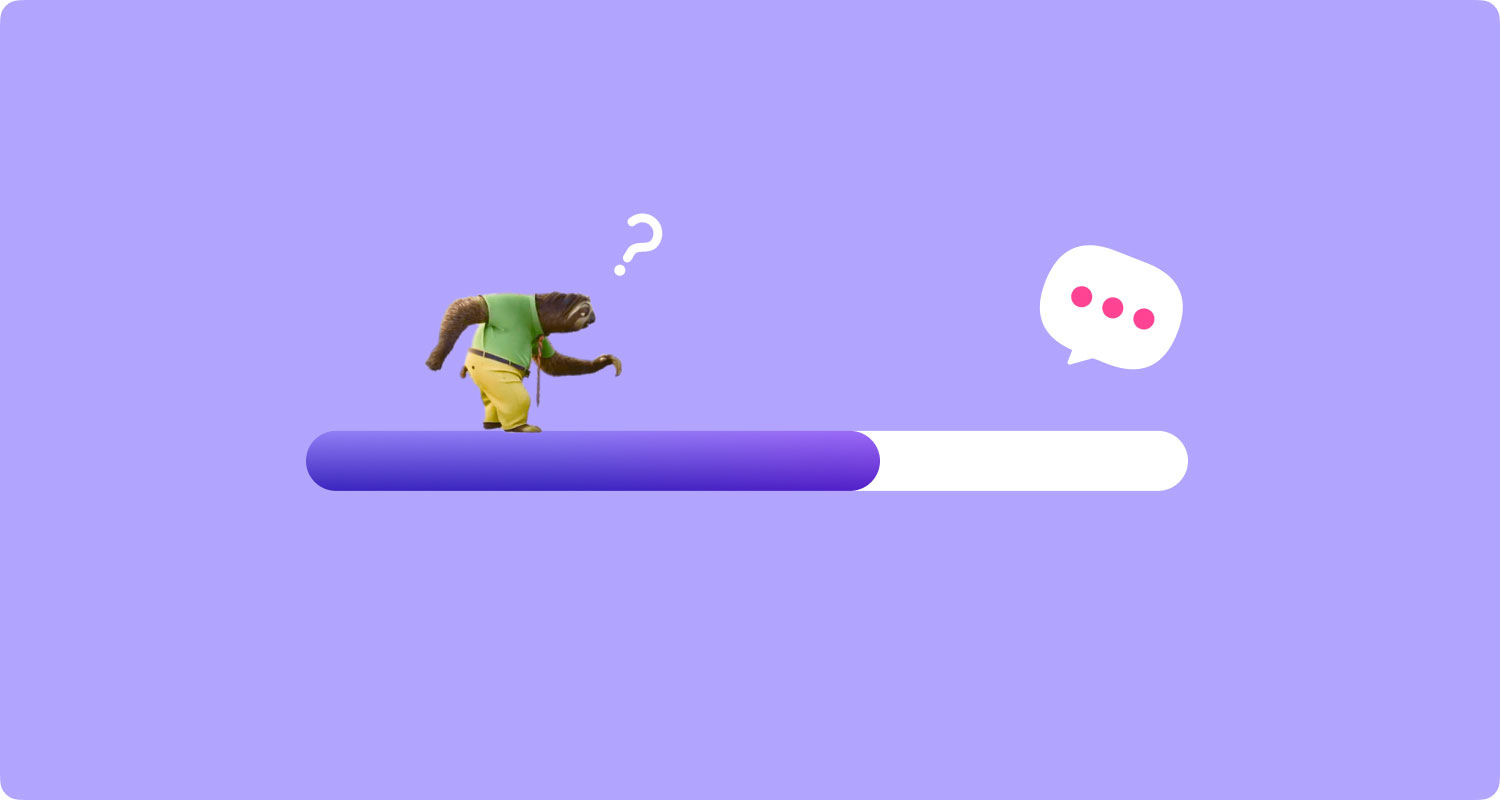
4. 在 Windows 上停用自动调整
Windows Auto-Tuning 是 Windows 10 平台中的另一项功能,可提高数据传输效率。 但是,它也会干扰您正在使用的连接和网络。 为了禁用此功能,您应该执行以下操作:
步骤 01:按 Windows 键。 在搜索栏中输入“cmd”。
步骤02:右键单击标有“命令提示符”的程序。 选择以管理员身份运行。
步骤03:单击“是”进行确认。
步骤 04:在窗口中键入此命令:netsh interface tcp show global
步骤 05:按 Enter。 在此之后,您必须确保标记为“接收窗口自动调整级别”的设置为“正常”。
步骤06:现在,如果将步骤05中的设置设置为正常。 您必须复制此命令:nets hint tcp set global autotuninglevel=disabled
步骤 07:按 Enter 以禁用它。
现在,您必须检查您的 Internet 连接是否已修复。 如果没有,请尝试下面的最后一个提示。
5.停用大发送卸载(LSO)
LSO 是一项 Windows 功能,旨在为您提供良好的网络性能。 其目的是为您提供更好的在线体验。 但是,由于大量后台应用程序消耗了大量网络带宽,它可能会减慢您的 Internet 连接速度。 以下是禁用 LSO 的方法:
步骤01:同时按下Windows键和R键。
步骤02:在框中键入“devmgmt.msc”,然后单击“确定”。
步骤 03:打开网络适配器下拉箭头。 然后转到您的网络适配器。
步骤04:按标有“高级”的选项卡。 按“大发送卸载 V2 (IPv4)”。
步骤 05:将“值”设置为“已禁用”。
步骤 06:现在,按“Large Send Offload V2 (IPv6)”。 也将其“值”设置为“禁用”。
步骤07:按OK。
在结论
为什么我的网速这么慢? 这是大多数人都会问的问题。 在本指南中,我们刚刚告诉您如何解决 Mac 计算机和 Windows PC 中的上述问题。 只需按照上面的说明进行操作,您就可以拥有极快的互联网连接。
Mac Cleaner
快速扫描Mac并轻松清理垃圾文件。
检查Mac的主要状态,包括磁盘使用情况,CPU状态,内存使用情况等。
只需点击几下即可加速您的Mac。
免费下载
